
Apple har precis släppt en spelförändrande funktion för cyklister. Du kan nu se Apple Watchs live-cykelstatistik – puls, hastighet, distans, höjd och mer – direkt från iPhones liveaktiviteter. För att låsa upp den här inbyggda funktionen måste du se till att din iPhone kör iOS 17 eller senare och är ihopkopplad med en Apple Watch som kör watchOS 10 eller senare.
Undrar du hur du kan aktivera den här funktionen? Tja, du behöver inte. När du startar ett cykelpass från din Apple Watch, kommer mätvärdena för livecykling automatiskt att visas som en liveaktivitet på din iPhone. Här är allt annat du behöver veta om att få tillgång till Apple Watch live cyklingsstatistik på iPhone.
- Så här visar du Apple Watch live-cykelstatistik på iPhone
- Förstå cykelstatistiken på iPhone
- Så här ställer du in Cycling Power Zones på watchOS 10
Så här visar du Apple Watch live-cykelstatistik på iPhone
- För att starta ett cykelpass, starta Fitness-appen på din Apple Watch.
- Välj mellan utomhuscykeln och inomhuscykeln.
- Tryck på Fortsätt om du uppmanas.
Ditt träningspass startar. - Svep åt vänster på det aktuella gränssnittet om du vill avsluta eller pausa din session.
Du kan också styra dessa variabler med sidoknappen och åtgärdsknappen.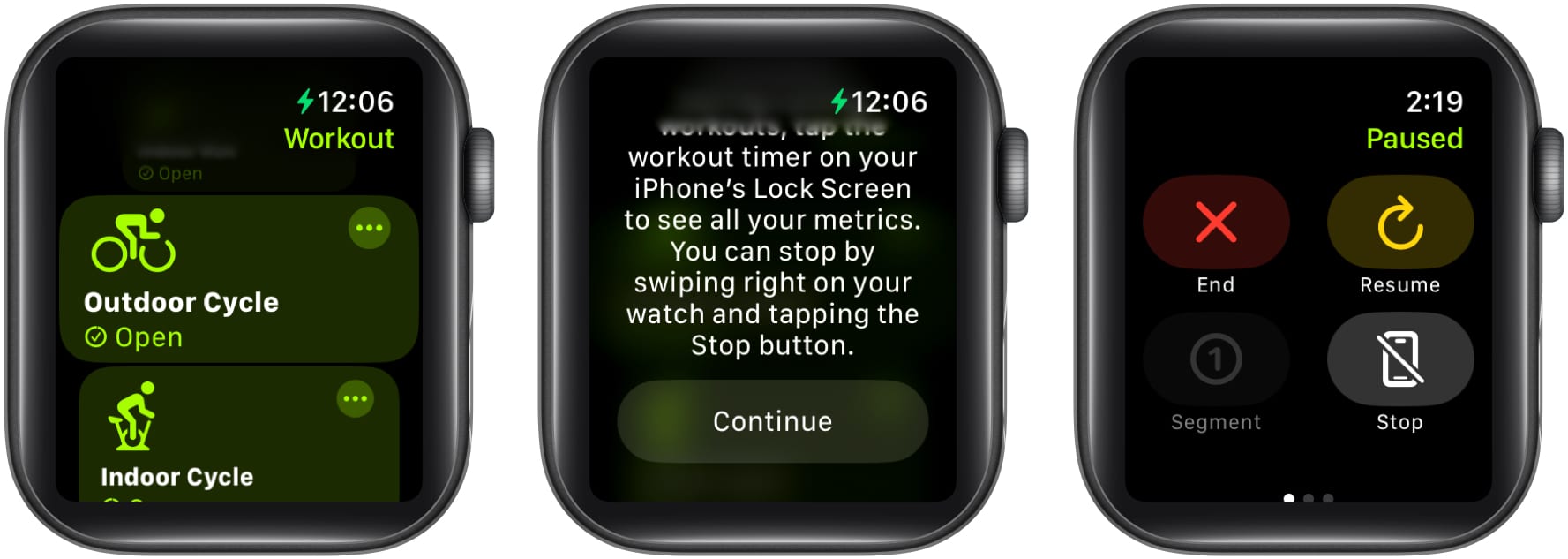
- På din iPhones låsskärm kommer du att se en varning för liveaktiviteter → Tryck på Tillåt för att njuta av en helskärmsupplevelse.
- Tryck sedan på meddelandet → Efter detta kommer du att kunna se alla livestatistik i detalj.
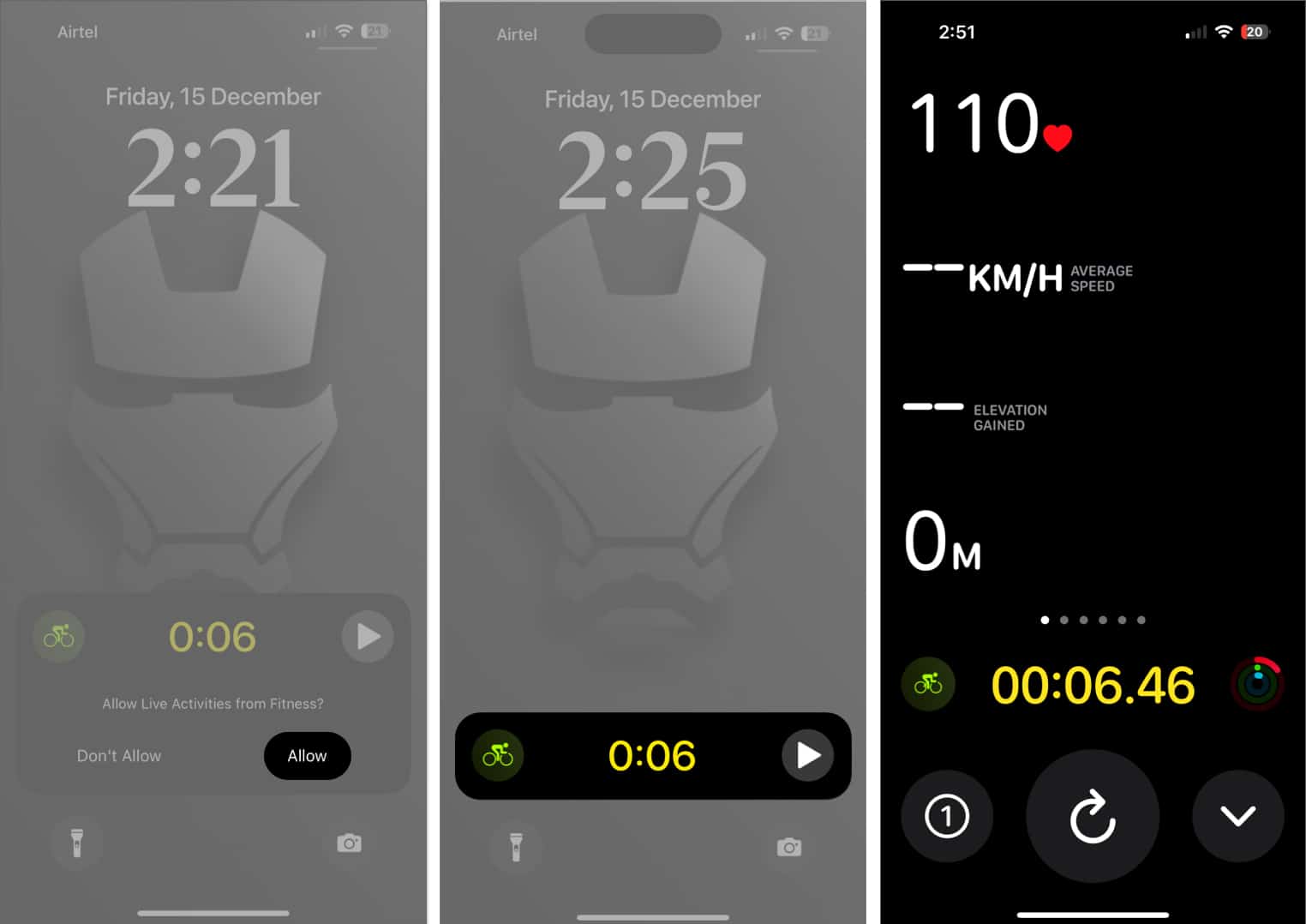
Förstå cykelstatistiken på iPhone
Genom att svepa från vänster till höger på träningsgränssnittet på din iPhone kan du få en detaljerad analys av din prestation hittills.
- Den andra bilden kommer att indikera pulszoner, tid och medelpuls.
- Den tredje bilden markerar antalet delningar, delningshastighet och hjärtfrekvens.
- Den fjärde bilden visar höjden.
- Den femte bilden visar din hastighetsstatistik, medan den sista vyn visar dina aktivitetsringar.
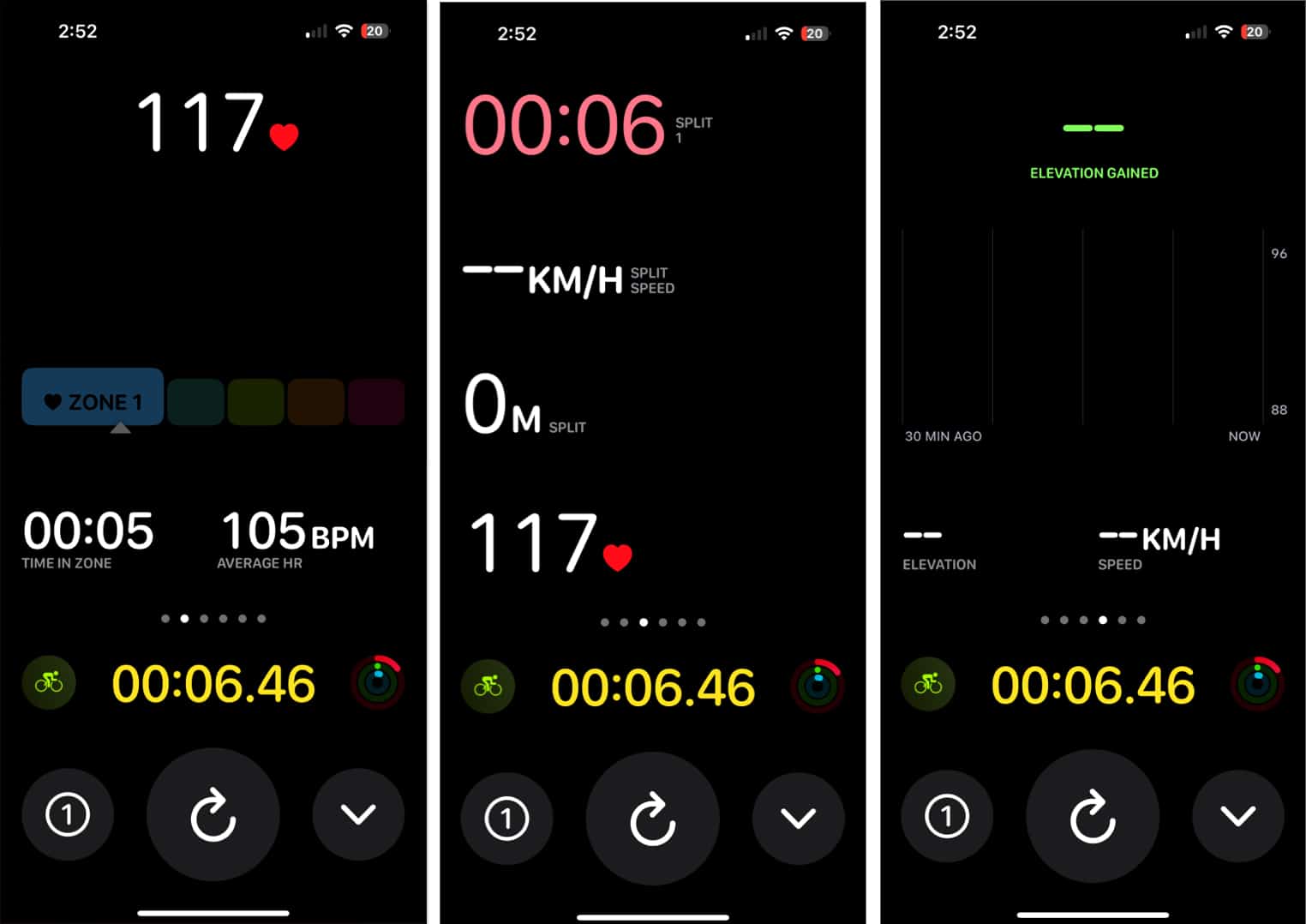
Från varje bild kan du komma åt följande alternativ:
- Lås kontroller
- Sluta titta
- Avsluta träningen
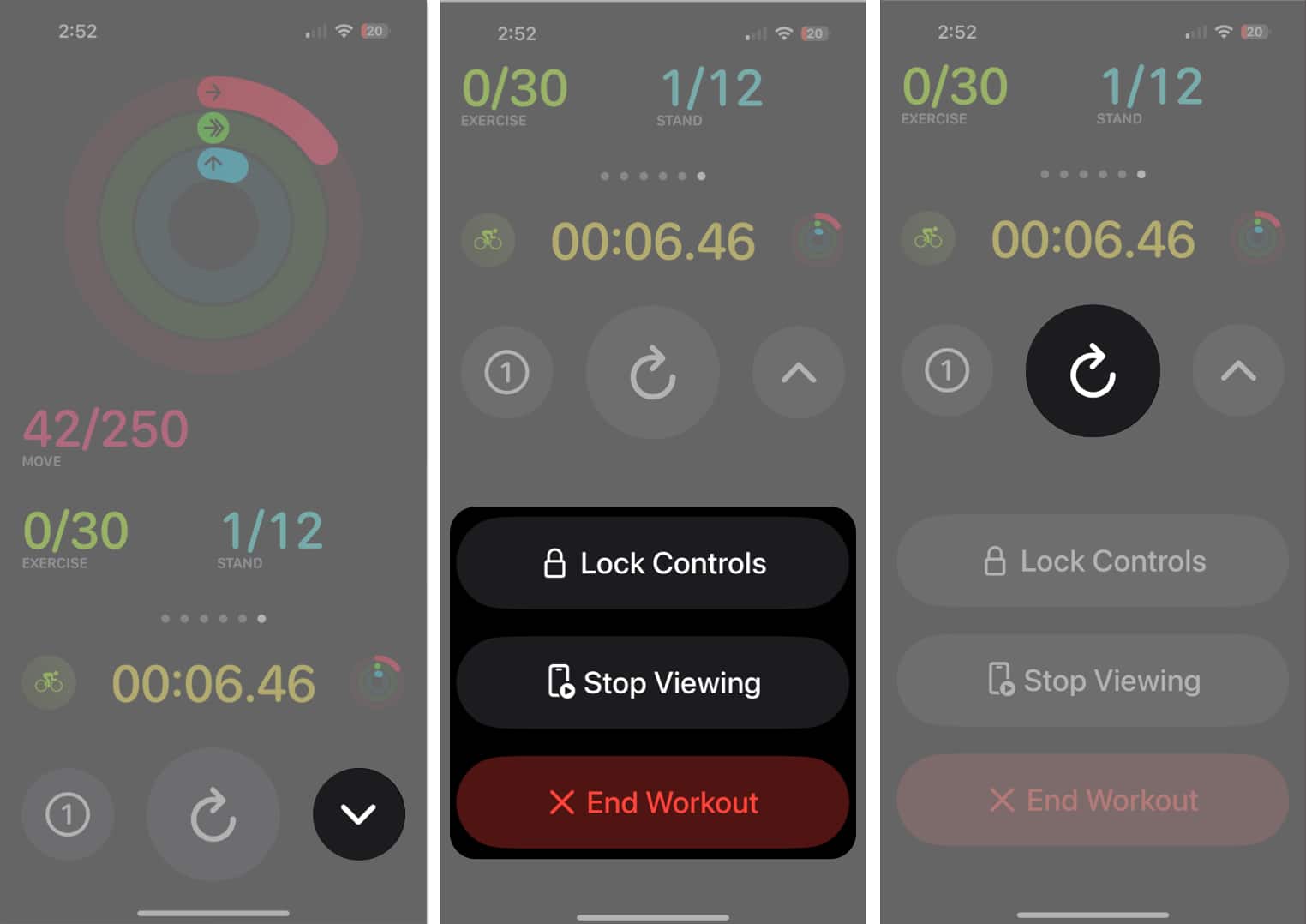
- Du kan också starta om sessionen genom att trycka på ikonen Uppdatera.
Så här ställer du in Cycling Power Zones på watchOS 10
Power Zone på Apple Watch låter dig mäta effektiviteten av ditt cykelpass. Den analyserar din träning baserat på din Functional Threshold Power (FTP), som enkelt uppskattas genom att ansluta din klocka till Bluetooth-kompatibel cykelutrustning.
Power Zones kan hjälpa dig att få ut mer av dina cykelpass och är representerade i 5-8 segment på din Watch, vilket indikerar varierande ansträngningsnivåer.
Om du vill använda samma, följ stegen som diskuteras nedan:
- Starta appen Inställningar på din Apple Watch.
- Bläddra till botten och välj Träning.
- Välj nu Cycling Power från menyn.
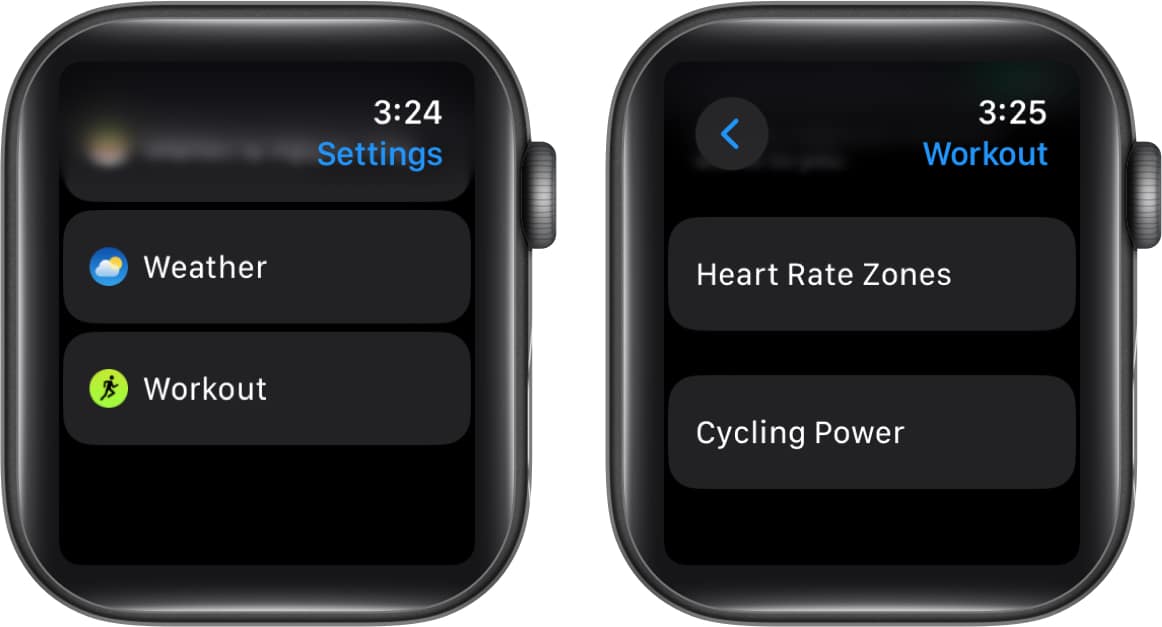
- Välj alternativet Custom och ställ in önskad FTP.
- Tryck på Klar för att spara dina inställningar.
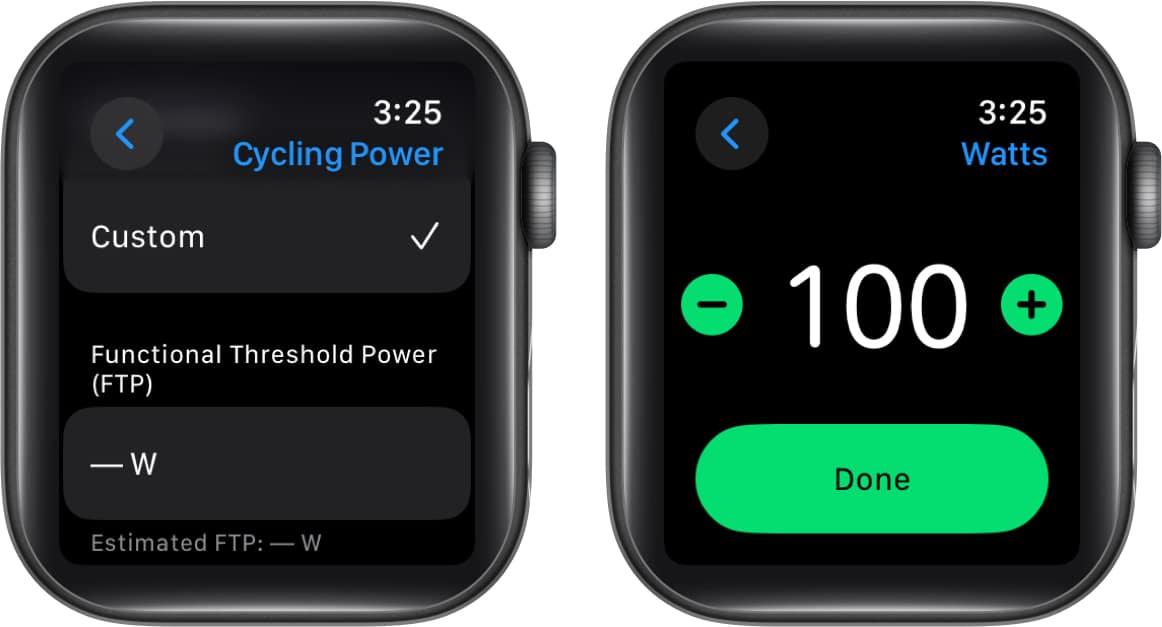
- Tryck på alternativet 6 zoner under Power Zones.
6 zoner är inställd som standard. - Välj önskat antal zoner.
- Gå tillbaka och tryck på någon av zonerna nedan för att tilldela en övre gräns och en nedre gräns.
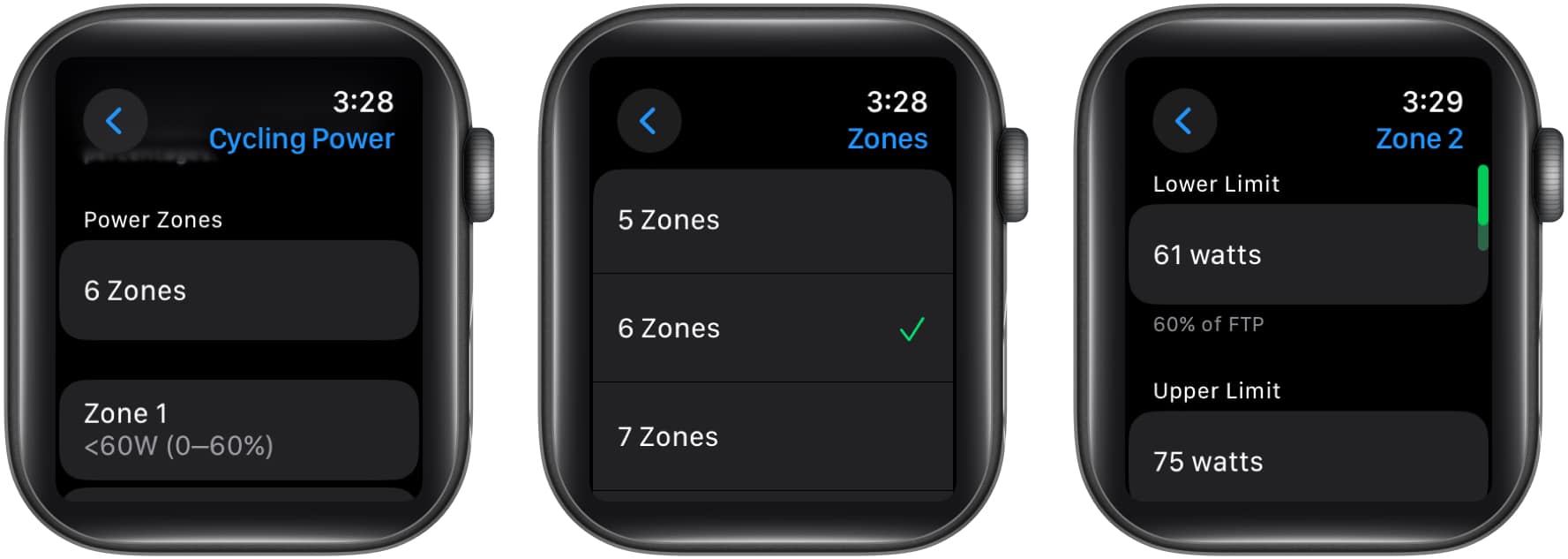
Du kan göra samma sak via Watch-appen på din iPhone.
Gå till alternativet Träningspass → Välj Cykelkraft. Precis som diskuterats ovan kan du enkelt ställa in en anpassad kraftzon för ditt cykelpass.
Obs: Power Zones kan endast beräknas om du har angett ditt födelsedatum, längd och vikt i Fitness-appen på din iPhone.
Vanliga frågor
Att använda mätvärden för livecykling kan ha en liten inverkan på batteritiden, eftersom det innebär kontinuerlig övervakning.
Jo det kan du! När du har slutfört ett cykelpass öppnar du Fitness-appen → Välj den specifika aktiviteten → Tryck på Dela-ikonen → Välj din föredragna app/kontakt.
Fusion av teknik och fitness!
Sammanfattningsvis är det en enkel process att se dina Apple Watch live cyklingsstatistik på din iPhone med iOS 17 som kan slutföras med bara några få steg.
Kom ihåg att dela din nyvunna kunskap med andra ryttare. Med denna Live Activity-funktion kommer du att kunna få ut det mesta av dina cykelpass och uppnå dina träningsmål.
Tack för att du läste. Ta en stund att lämna dina tankar i kommentarerna nedan.
Läs mer:
- Hur man använder Stacks i Fitness+ i iOS 17
- Så här skapar du anpassade Apple Fitness+-planer i iOS 17
- Fitnessappen fungerar inte på iPhone? Sätt att fixa det!
Läsare som du hjälper till att stödja iGeeksBlog. När du gör ett köp med hjälp av länkar på vår webbplats kan vi tjäna en affiliate-provision. Läs ansvarsfriskrivning.